Thủ Thuật Zalo: Ẩn và Tìm Lại Cuộc Trò Chuyện Trên iPhone Dễ Dàng
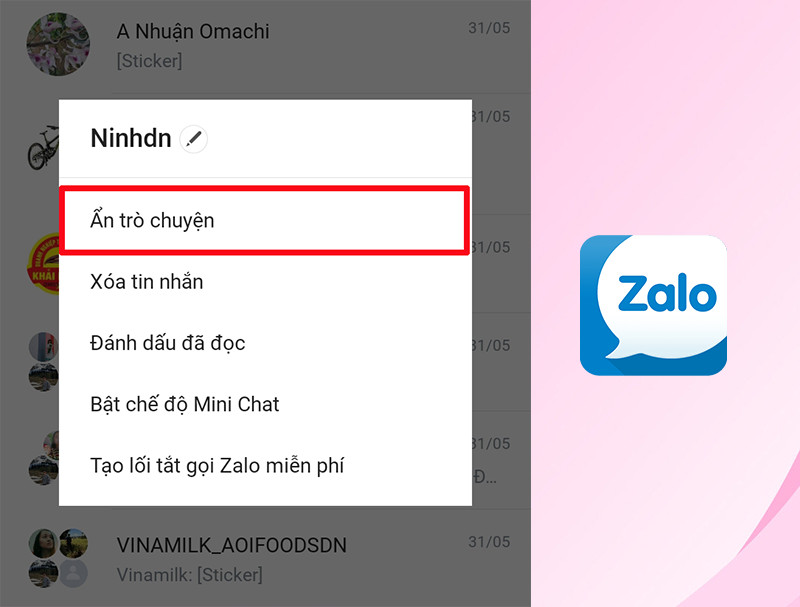
Bạn muốn giữ bí mật những cuộc trò chuyện riêng tư trên Zalo? Tính năng ẩn tin nhắn trên Zalo sẽ giúp bạn làm điều đó một cách dễ dàng và hiệu quả. Bài viết này trên tintucesport.com sẽ hướng dẫn bạn cách ẩn, tìm lại và bỏ ẩn cuộc trò chuyện Zalo trên iPhone một cách chi tiết và dễ hiểu.
Tại Sao Nên Ẩn Cuộc Trò Chuyện Zalo?
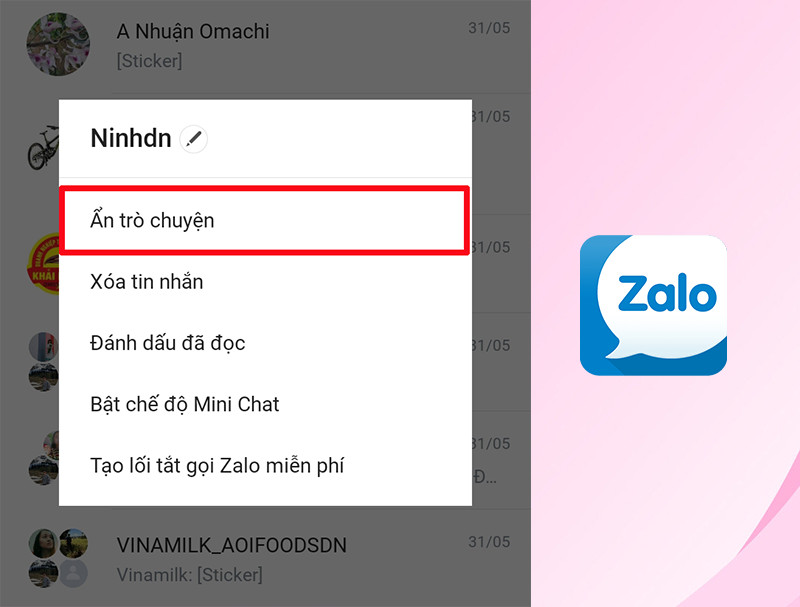 Ẩn tin nhắn Zalo
Ẩn tin nhắn Zalo
Việc ẩn cuộc trò chuyện Zalo mang lại lợi ích to lớn trong việc bảo vệ quyền riêng tư. Nó giúp bạn tránh được những ánh mắt tò mò và đảm bảo rằng những tin nhắn quan trọng của bạn không bị đọc trộm. Đặc biệt hữu ích khi bạn chia sẻ điện thoại với người khác. Tính năng này hoạt động mượt mà trên mọi iPhone, bất kể phiên bản iOS.
Hướng Dẫn Ẩn Cuộc Trò Chuyện Zalo Trên iPhone
Cách nhanh:
Mở Zalo > Chọn cuộc trò chuyện cần ẩn > Vuốt sang trái > Chọn “Ẩn” > Nhập mã PIN (2 lần).
Chi tiết:
- Mở ứng dụng Zalo và tìm đến cuộc trò chuyện bạn muốn ẩn.
- Vuốt sang trái trên cuộc trò chuyện đó. Lúc này, tùy chọn “Ẩn” sẽ xuất hiện.
- Nhấn vào “Ẩn”. Zalo sẽ yêu cầu bạn nhập mã PIN hai lần để xác nhận.
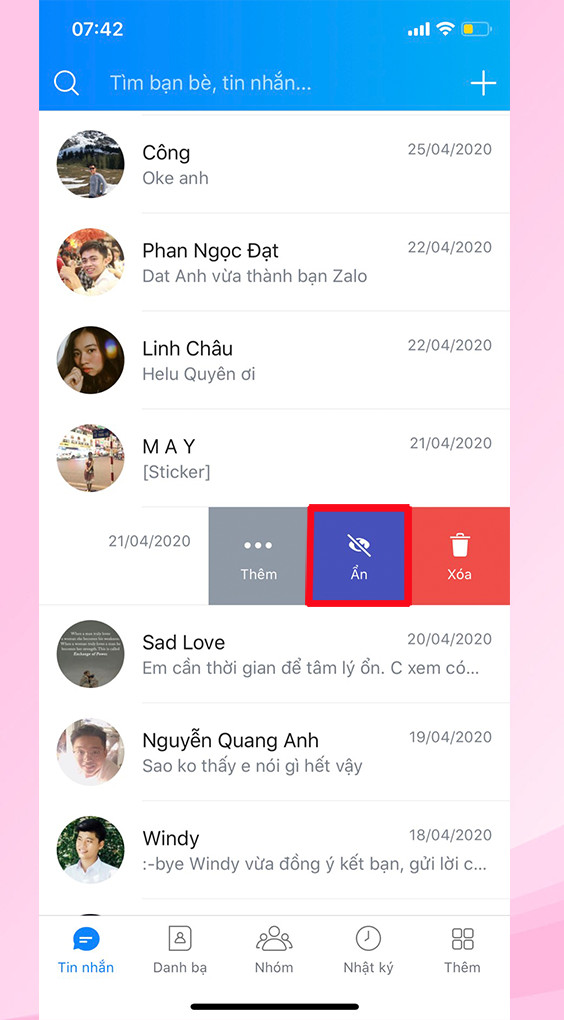 Vuốt trái để ẩn tin nhắn
Vuốt trái để ẩn tin nhắn
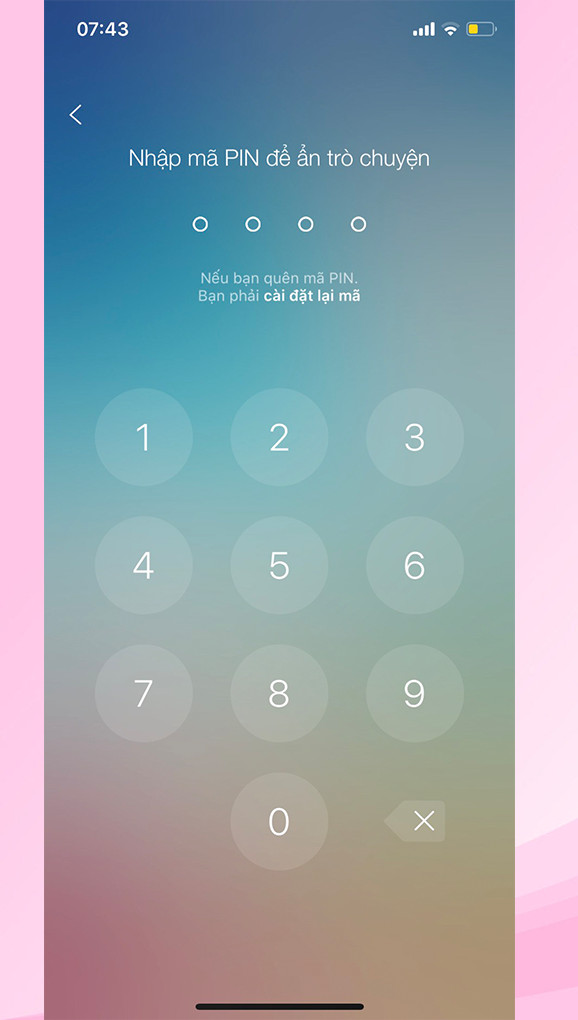
Lưu ý: Mã PIN này sẽ được sử dụng cho tất cả các cuộc trò chuyện bạn muốn ẩn sau này. Bạn chỉ cần nhớ một mã PIN duy nhất. Sau khi ẩn, cuộc trò chuyện sẽ biến mất khỏi danh sách chat chính.
Tìm Lại Cuộc Trò Chuyện Zalo Bị Ẩn Trên iPhone
Cách nhanh:
Mở Zalo > Vào giao diện tin nhắn > Tại thanh tìm kiếm, nhập mã PIN.
Chi tiết:
- Mở ứng dụng Zalo và vào giao diện tin nhắn.
- Nhập mã PIN đã đặt trước đó vào thanh tìm kiếm. Danh sách các cuộc trò chuyện bị ẩn sẽ hiện ra.
- Chọn cuộc trò chuyện bạn muốn xem.
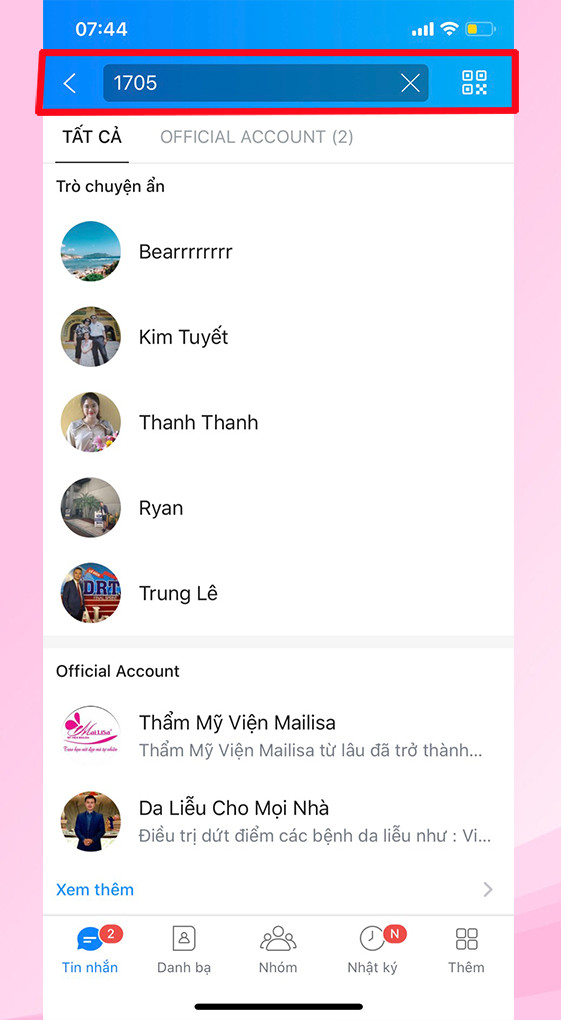 Tìm lại tin nhắn ẩn
Tìm lại tin nhắn ẩn
Ngoài ra, bạn cũng có thể gõ tên người dùng trong cuộc trò chuyện bị ẩn vào thanh tìm kiếm. Zalo sẽ yêu cầu bạn nhập mã PIN để xác nhận trước khi mở cuộc trò chuyện.
Bỏ Ẩn Cuộc Trò Chuyện Zalo Trên iPhone
Cách nhanh:
Mở Zalo > Nhập mã PIN > Mở cuộc trò chuyện bị ẩn > Chọn biểu tượng 3 chấm > Chọn “Bỏ ẩn trò chuyện” > Xác nhận.
Chi tiết:
- Mở Zalo và nhập mã PIN hoặc tên người dùng vào thanh tìm kiếm để tìm cuộc trò chuyện bị ẩn.
- Mở cuộc trò chuyện đó.
- Nhấn vào biểu tượng ba chấm ở góc trên bên phải màn hình.
- Chọn “Bỏ ẩn trò chuyện” và xác nhận.
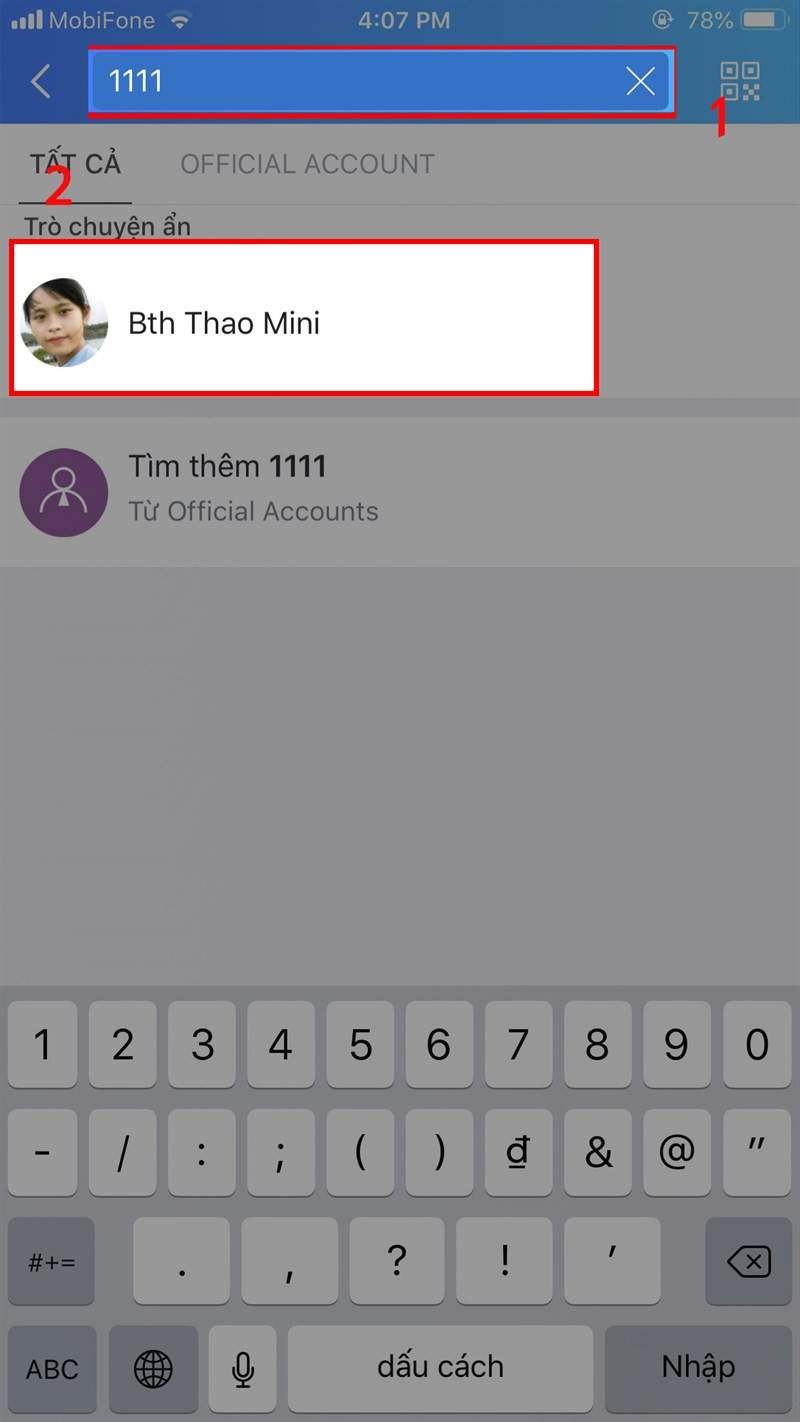 Mở cuộc trò chuyện ẩn
Mở cuộc trò chuyện ẩn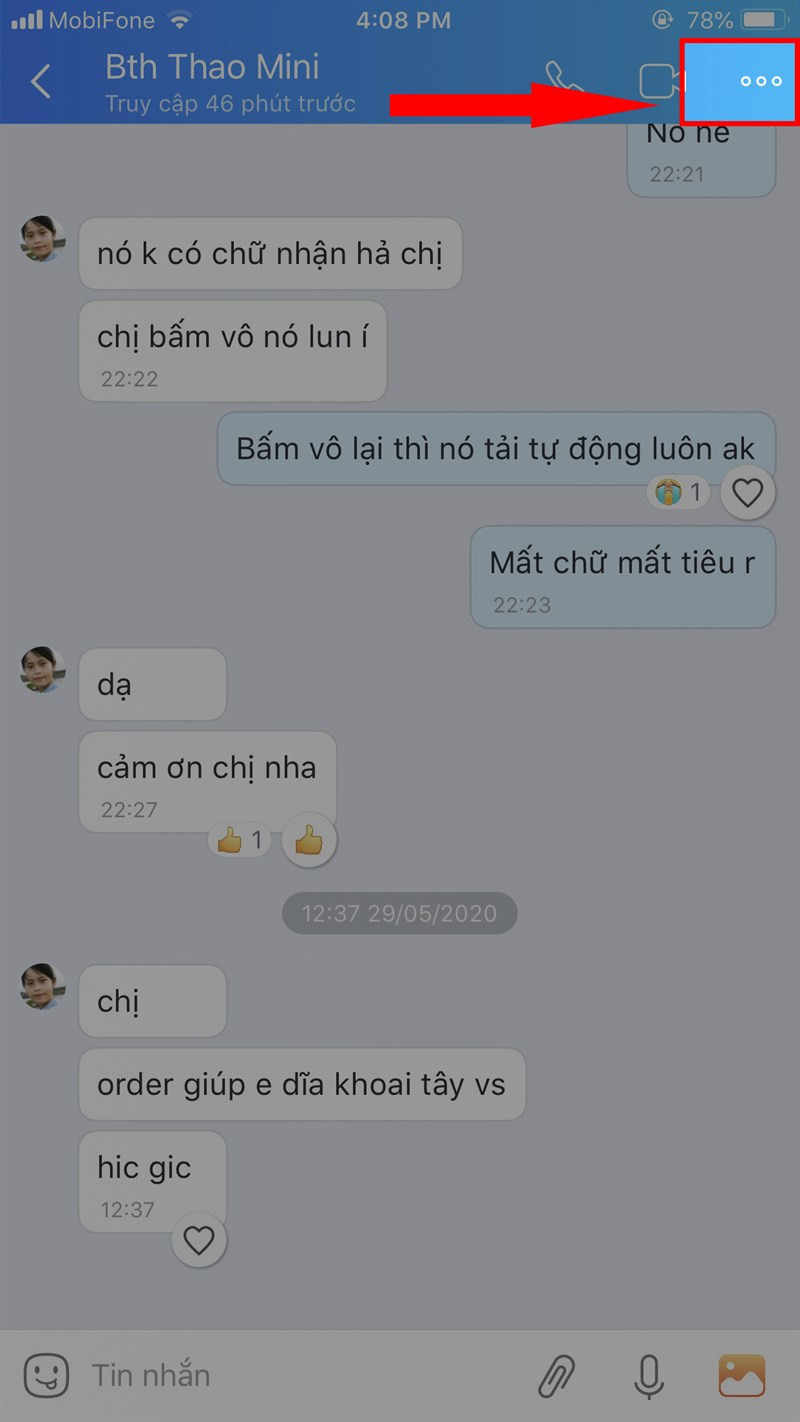 Chọn biểu tượng ba chấm
Chọn biểu tượng ba chấm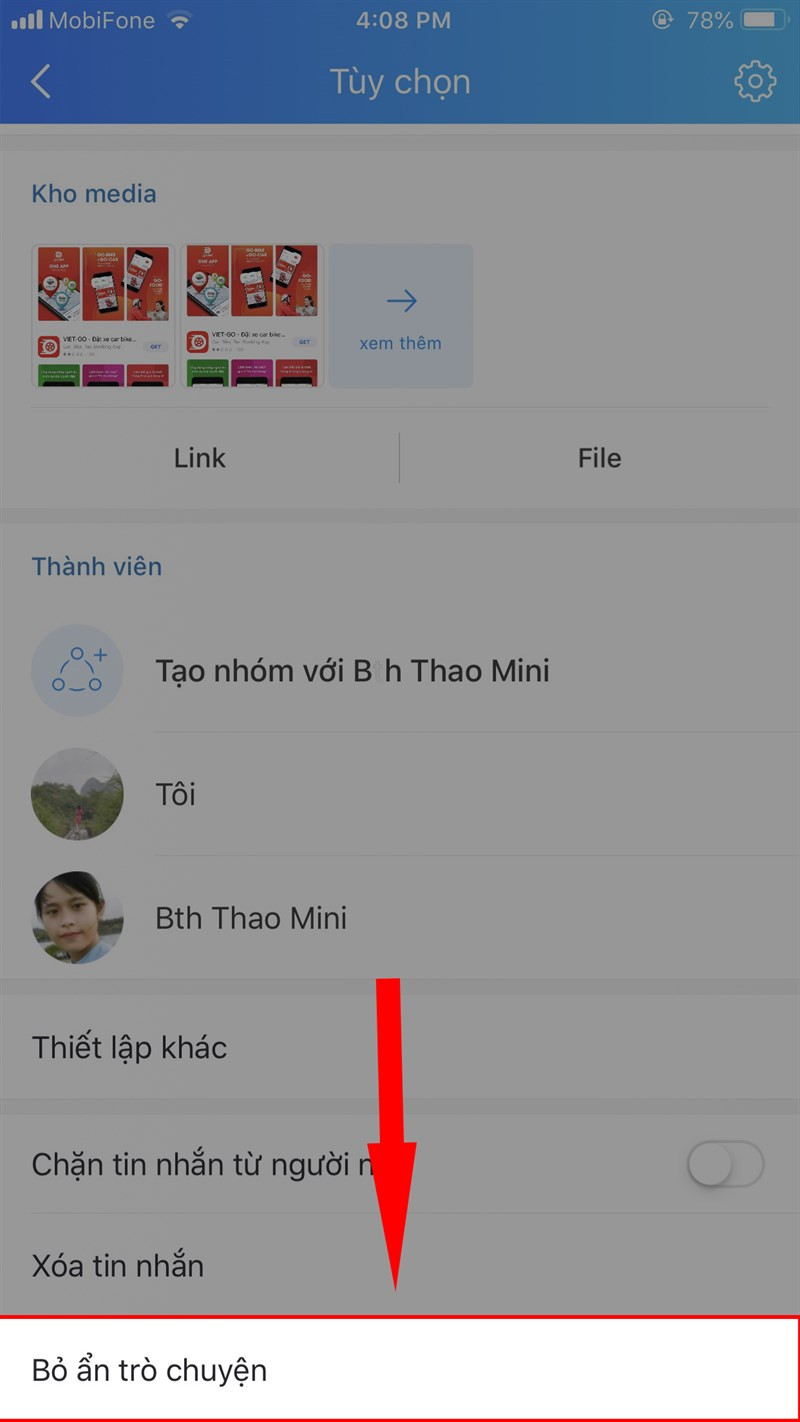 Bỏ ẩn trò chuyện
Bỏ ẩn trò chuyện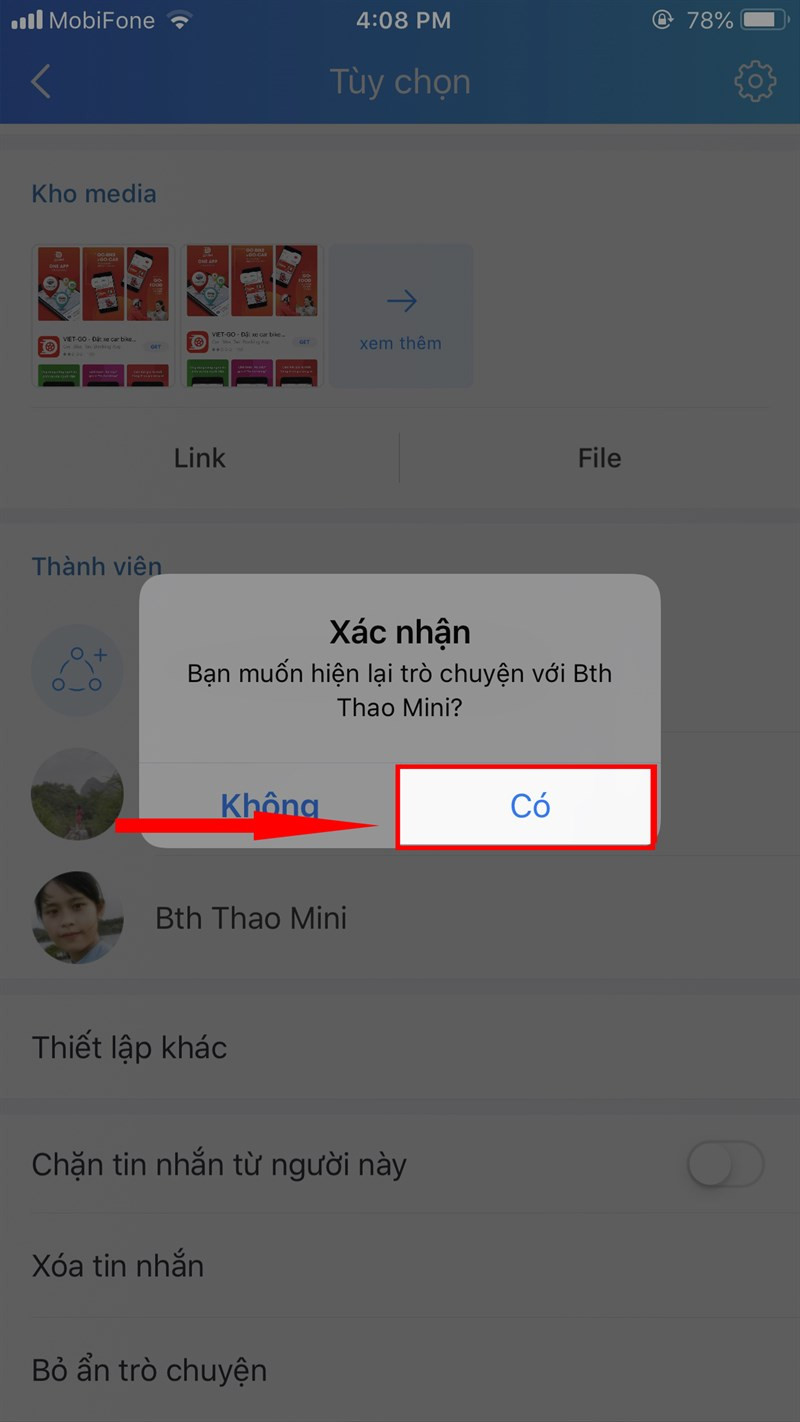 Xác nhận bỏ ẩn
Xác nhận bỏ ẩn
Đổi hoặc Xóa Mã PIN Cuộc Trò Chuyện Zalo Bị Ẩn
Bạn có thể đổi hoặc xóa mã PIN Zalo trên điện thoại, máy tính (Windows, Macbook) hoặc bất kỳ nền tảng nào (Android, iOS) vì các bước thực hiện tương tự nhau.
Cách nhanh:
Mở Zalo > Ảnh đại diện > Cài đặt > Tin nhắn > Đổi mã PIN / Xóa mã PIN.
Chi tiết:
- Mở Zalo và nhấn vào ảnh đại diện của bạn.
- Chọn “Cài đặt”.
- Chọn “Tin nhắn”.
- Chọn “Đổi mã PIN” để đổi mã PIN hoặc “Xóa mã PIN” để xóa mã PIN. Lưu ý: Việc xóa mã PIN sẽ đồng thời xóa toàn bộ nội dung các cuộc trò chuyện đang bị ẩn.
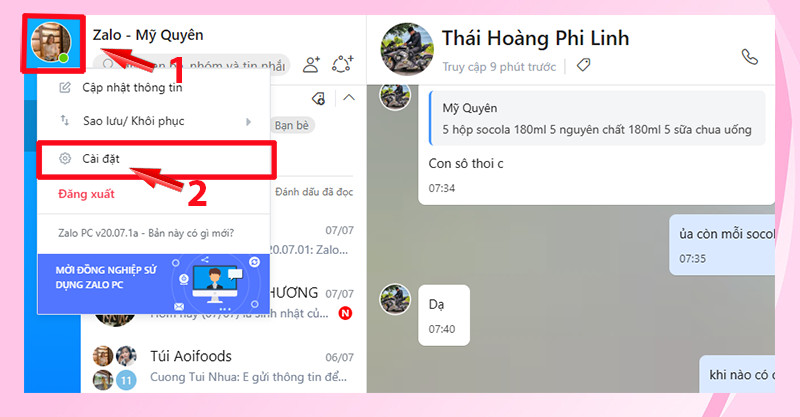
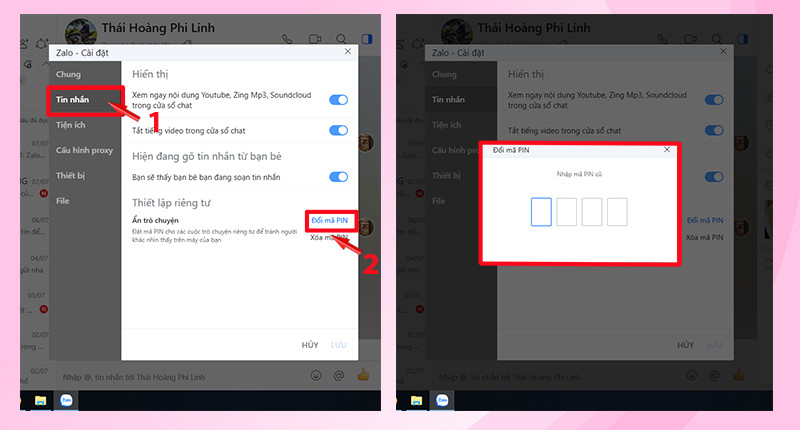
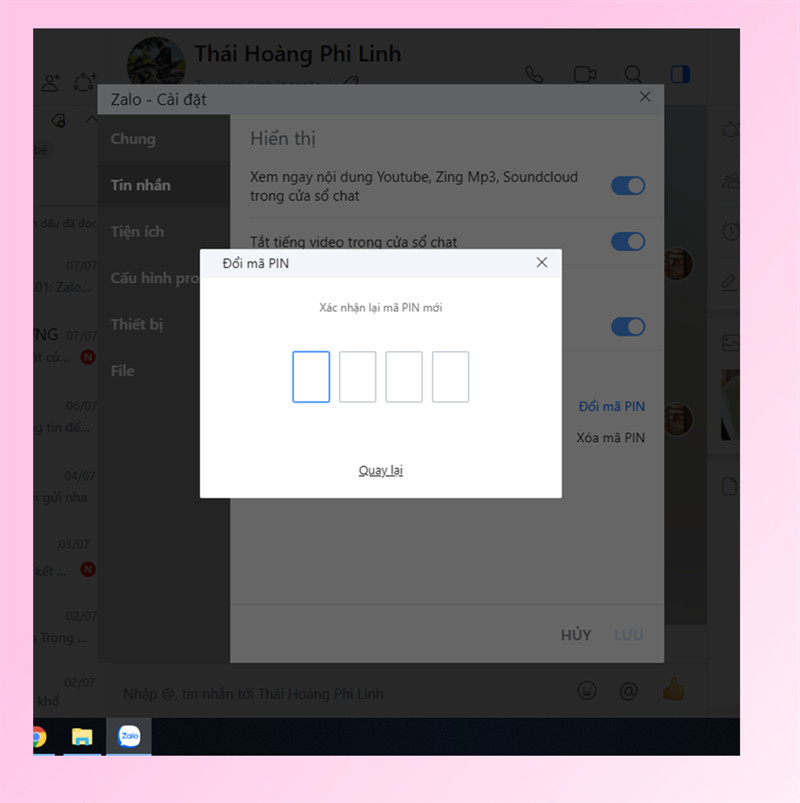 Nhập mã PIN mới
Nhập mã PIN mới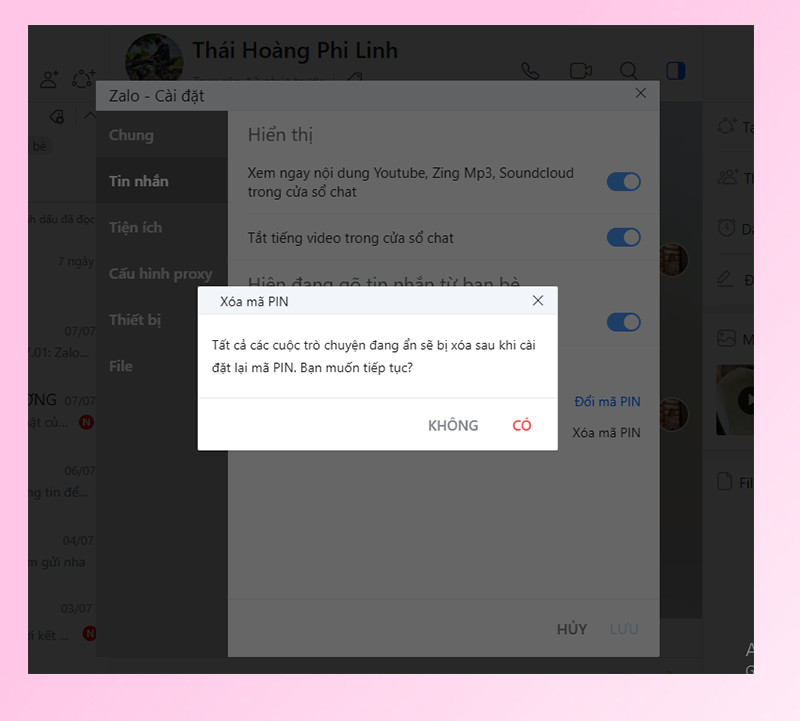
Hy vọng bài viết trên tintucesport.com đã giúp bạn nắm rõ cách quản lý tin nhắn riêng tư trên Zalo. Hãy để lại bình luận nếu bạn có bất kỳ thắc mắc nào!



